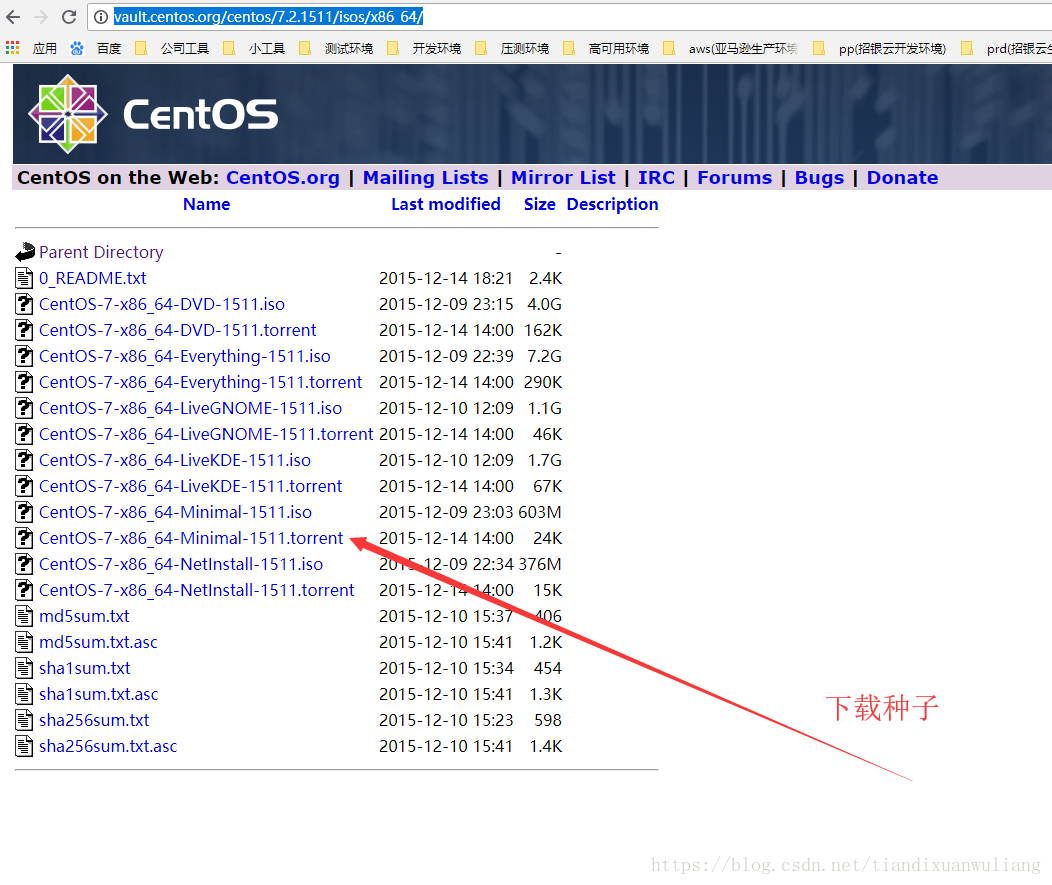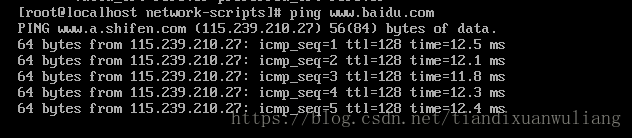建立centOS7虛擬機器,並設定靜態ip
阿新 • • 發佈:2018-12-26
本文介紹使用vmware workstation建立centOS7虛擬機器,包含以下內容:
1、建立centOS7虛擬機器;
2、設定靜態ip;
0 準備工作
1、準備 vmware workstation10虛擬機器,安裝教程請自行百度。(http://www.pc6.com/softview/SoftView_50703.html)
2、準備CentOS7系統(http://vault.centos.org/centos/7.2.1511/isos/x86_64/)選擇下載種子,後使用迅雷開啟種子,下載。
1 建立centOS7虛擬機器
1、安裝方法比較簡單,請自行百度。(http://www.mamicode.com/info-detail-1749803.html
2、安裝的配置引數,如下:(注意,我選擇的是NAT模式):
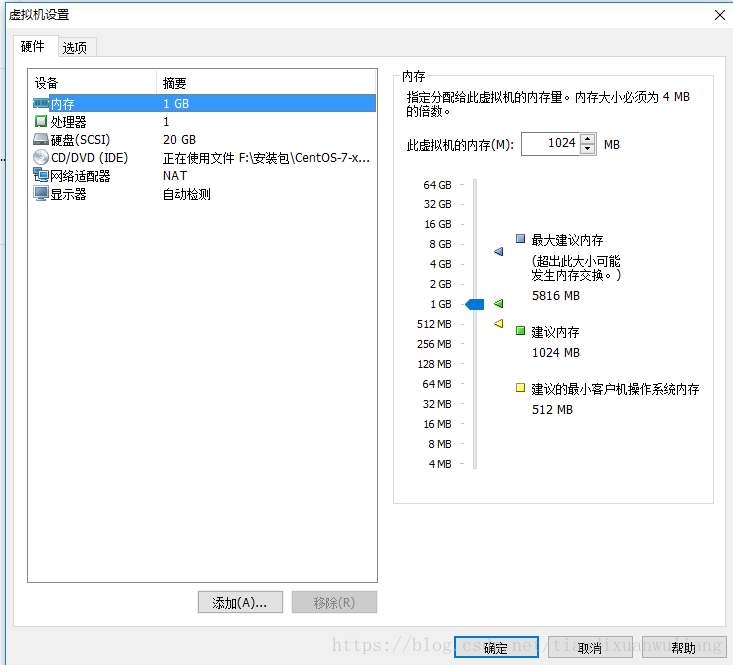
3、在vmware workstation介面中,“編輯—>虛擬網路編輯器->VMnet8(NAT),把自己的網段改為25,改為其他的也可以,不過後面設定靜態ip的時候要對應”
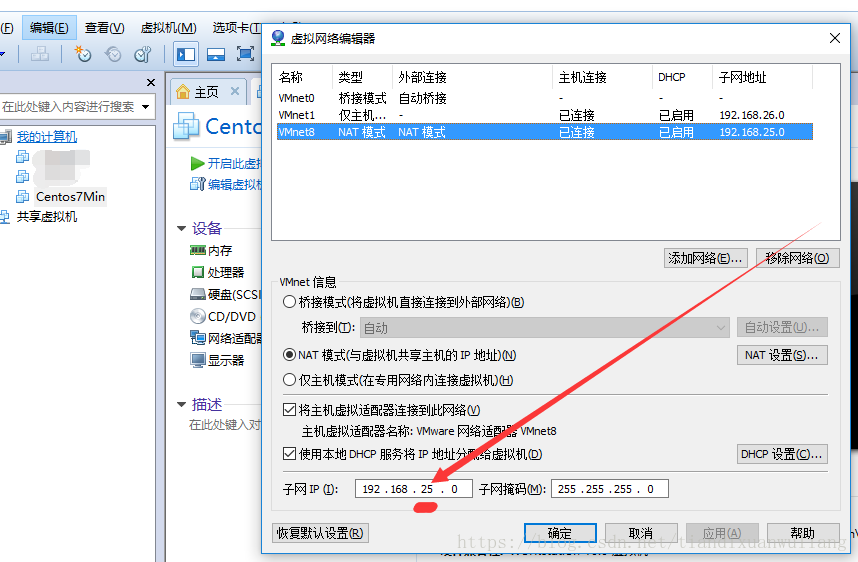
4、注意,可以選擇最小化安裝。另外,在安裝介面中,最好設定root賬號的密碼。
2、設定靜態ip;
1、cd /etc/sysconfig/network-scripts/ #進入網路配置檔案目錄,編輯ifcfg-ens16…檔案(就是那個帶有很長數字的檔案)
2、內容如下(我刪除了ipv6的配置,另外,請保證設定的ip地址沒有被使用。檢查的辦法:可以在自己主機上隨便輸入一個區域網ip,如果ping不通,就表示沒人用):
TYPE="Ethernet"
BOOTPROTO="static" #啟用靜態IP地址 (dhcp是自動獲取)
DEFROUTE="yes"
PEERDNS="yes"
PEERROUTES="yes"
IPV4_FAILURE_FATAL="yes"
NAME="eno16777728"
UUID="1f845044-6539-4fe4-861a-8f85cb2ffdb1"
DEVICE="eno16777728"
ONBOOT="yes" #開啟自動啟用網路連線
IPADDR0="192.168.25.11" #設定IP地址
GATEWAY0="192.168.25.2" #設定閘道器 3、保持上述檔案並退出,再依次執行下面4條命令
ifdown ifcfg-ens160
ifup ifcfg-ens160
systemctl restart network
service network restart #重啟網路3、驗證
1、驗證是否靜態ip生效(輸入ip addr命令):
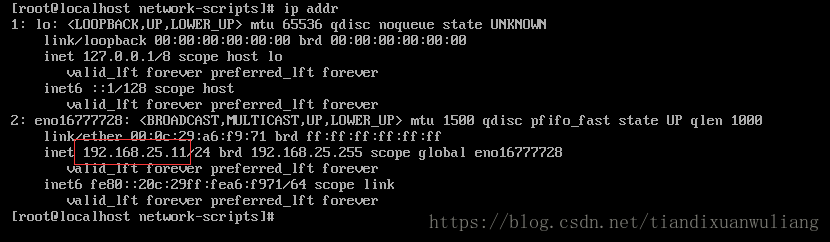
2、驗證是否能夠上網(可以使用ping www.baidu.com來驗證是否配置好了)
配置已經完成,大家可以使用xshell或者CRT工具來連線虛擬機器了